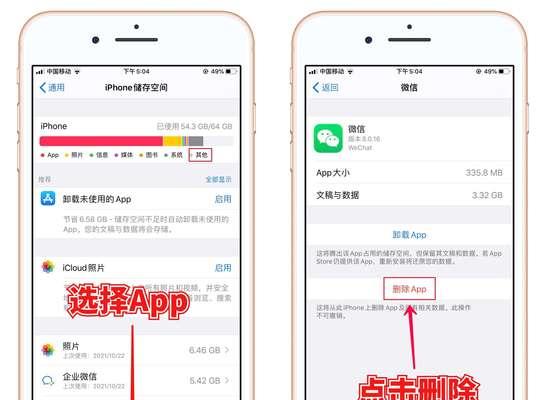在日常使用电脑的过程中,我们经常会遇到C盘空间不足的问题,这不仅影响了电脑的运行速度,还会导致一些软件无法正常安装或运行。针对这个问题,本文将介绍一些快速清理C盘空间的实用方法,帮助您解决电脑存储不足的困扰。
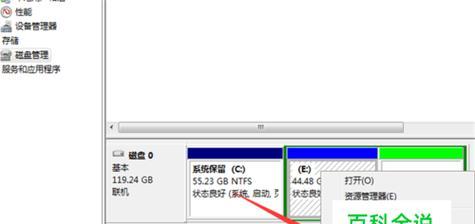
1.清理回收站中的垃圾文件
回收站是我们删除文件后的默认存储位置,但这些文件并没有真正被删除,而是占据了C盘的空间。通过清空回收站,可以释放大量的存储空间。
2.删除临时文件夹中的无用文件
临时文件夹是系统和软件在运行过程中产生的临时文件的存储位置,它们会占据大量的存储空间。通过定期清理临时文件夹中的文件,可以快速释放C盘空间。
3.卸载不常用的软件
电脑上安装了大量的软件会占据很多的存储空间,而很多软件并不经常使用。通过卸载那些不常用的软件,可以释放出更多的C盘空间。
4.清理浏览器缓存和历史记录
浏览器缓存和历史记录是我们上网时产生的临时文件,它们会占据一定的存储空间。定期清理浏览器缓存和历史记录,可以有效释放C盘空间。
5.压缩大文件和文件夹
电脑上存储的大文件和文件夹会占据大量的存储空间。通过使用压缩软件将这些文件和文件夹进行压缩,可以减小它们的占用空间,从而释放C盘空间。
6.清理系统日志和错误报告
系统日志和错误报告是系统运行过程中产生的记录文件,它们会逐渐积累并占据存储空间。定期清理系统日志和错误报告,可以节省C盘空间。
7.清理应用程序的缓存文件
很多应用程序会在使用过程中产生缓存文件,这些缓存文件会逐渐积累并占据C盘空间。通过清理应用程序的缓存文件,可以快速释放存储空间。
8.禁用休眠功能
休眠功能会占用一部分C盘空间用于保存系统状态。如果您不经常使用休眠功能,可以禁用它,从而释放出更多的C盘空间。
9.清理系统更新文件
系统更新文件是系统自动下载并安装的,它们会占据一定的存储空间。通过清理系统更新文件,可以释放出更多的C盘空间。
10.移动文件到其他磁盘
如果您的电脑有其他磁盘,可以将一些不常用的文件移动到其他磁盘上,从而释放C盘空间。
11.清理系统垃圾文件
系统垃圾文件是系统运行过程中产生的一些无用文件,它们会占据一定的存储空间。通过使用系统清理工具或第三方工具清理系统垃圾文件,可以快速释放C盘空间。
12.删除无用的下载文件
下载文件夹中的文件会逐渐积累并占据存储空间。通过定期删除无用的下载文件,可以释放出更多的C盘空间。
13.清理桌面和文档中的无用文件
桌面和文档是我们常常存放文件的地方,但其中可能会有一些无用的文件占据了存储空间。通过清理桌面和文档中的无用文件,可以释放C盘空间。
14.清理媒体库中的重复文件
媒体库中可能会有重复的音频和视频文件,这些重复文件会占据一定的存储空间。通过使用第三方工具清理媒体库中的重复文件,可以释放C盘空间。
15.定期整理硬盘碎片
硬盘碎片会影响电脑的读写速度,并且也会占用一部分存储空间。通过定期整理硬盘碎片,可以提高电脑的性能并释放C盘空间。
通过以上15个方法,我们可以快速清理C盘空间,解决电脑存储不足的问题。在日常使用电脑时,建议定期进行这些清理操作,以保持C盘的充足空间,提升电脑的运行速度。
如何快速清理C盘空间
C盘是电脑中最常用的系统盘之一,因此很容易被占满空间。随着时间的推移,我们经常会发现C盘的可用空间越来越少,这不仅会影响电脑的运行速度,还可能导致一些软件无法正常安装或更新。清理C盘空间变得尤为重要。本文将介绍一些简单而有效的方法,帮助您快速清理C盘,释放更多的空间。
删除垃圾文件
在C盘中存在着大量的垃圾文件,如临时文件、回收站文件等。通过打开“文件资源管理器”,选择C盘,右键点击并选择“属性”,然后点击“磁盘清理”,即可删除这些垃圾文件,释放一定的空间。
卸载不需要的程序
在控制面板中找到“程序和功能”选项,列出所有已安装的程序。仔细检查列表,卸载您不再需要或很少使用的程序,以释放更多的C盘空间。
清理系统临时文件
在开始菜单中搜索“%temp%”并回车,将打开系统临时文件夹。选择所有文件并删除它们,这些文件是由系统或软件生成的临时文件,删除它们可以为C盘腾出一些空间。
压缩C盘中的文件
对于一些不常使用的文件,您可以将其压缩以释放更多的空间。在文件资源管理器中找到这些文件,右键点击并选择“属性”,在“高级”选项中勾选“压缩内容以节省磁盘空间”,然后点击“确定”。
清理浏览器缓存
打开您常用的浏览器,找到设置选项,通常是在右上角的菜单栏中。选择“清除浏览数据”或类似选项,并确保勾选了缓存文件的清除选项。这将清理浏览器缓存,释放一些C盘空间。
移动大型文件到其他磁盘
对于一些占用较大空间的文件,如视频、音乐等媒体文件,您可以考虑将它们移动到其他磁盘。创建一个新的文件夹,在其他磁盘中选择这些文件,复制并粘贴到新的文件夹中,然后删除原来的文件,这样可以为C盘节省大量的空间。
清理系统恢复点
系统恢复点占据了C盘中的一定空间。您可以通过在“控制面板”中找到“系统和安全”选项,然后点击“系统”和“系统保护”来管理系统恢复点。选择C盘并点击“配置”,然后选择“删除此磁盘上所有的恢复点”来清理系统恢复点。
禁用休眠功能
休眠功能会在C盘中占用一定的空间,尤其是对于内存较大的电脑而言。您可以通过在命令提示符窗口中输入“powercfg-hoff”来禁用休眠功能,以释放C盘的空间。
清理系统日志文件
系统日志文件也会占用C盘的空间。打开事件查看器,选择“Windows日志”和“应用程序”,右键点击并选择“清除日志”,然后再次右键点击“Windows日志”和“系统”,同样选择“清除日志”。这将帮助您清理系统日志文件并释放一些C盘空间。
删除不需要的下载文件
很多时候我们在下载文件后会忘记删除它们,这会导致C盘空间的浪费。打开下载文件夹,选择不再需要的文件并删除它们,这将为C盘腾出更多的空间。
清理桌面和回收站
桌面上的文件和回收站中的文件都会占用C盘空间。对于桌面上的文件,您可以创建一个新的文件夹并将其移动到该文件夹中;对于回收站中的文件,可以通过右键点击回收站并选择“清空回收站”来彻底删除这些文件。
清理磁盘碎片
磁盘碎片是指在硬盘上存储的文件被分散到不同的物理位置,从而导致读写速度变慢。通过在搜索栏中输入“磁盘碎片整理”,选择C盘并点击“优化”,即可对C盘进行磁盘碎片整理,提高电脑性能并释放一些空间。
清理系统缓存
系统缓存也会占用C盘空间。打开命令提示符窗口,输入“netstopwuauserv”,然后输入“netstopbits”,最后输入“netstopappidsvc”。这将停止与系统缓存相关的服务,然后您可以手动删除这些缓存文件。
清理邮件附件
邮件附件通常占据大量的空间。打开您常用的邮件客户端,选择“已发送”、“收件箱”或其他相关文件夹,然后检查并删除不再需要的附件,从而为C盘释放更多的空间。
定期进行C盘清理
定期清理C盘是保持电脑性能的一个重要步骤。建议每个月进行一次全面的清理,以确保C盘始终保持足够的可用空间。通过遵循上述方法,您可以轻松快速地清理C盘空间,让您的电脑运行更加顺畅。
通过删除垃圾文件、卸载不需要的程序、清理系统临时文件等方法,可以快速清理C盘空间。压缩文件、清理浏览器缓存、移动大型文件等也是有效的空间释放方法。定期进行C盘清理是保持电脑性能的关键。希望本文提供的方法能够帮助您轻松解决C盘空间不足问题。